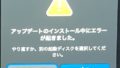最近動きが遅くなっちゃって。というdynabookを預かりました。機種名はdynabook RX73/TREというモデルです。RX73ってモビルスーツの形式番号みたいですね。


現状確認
さっそくログオンして、現状確認を行います。
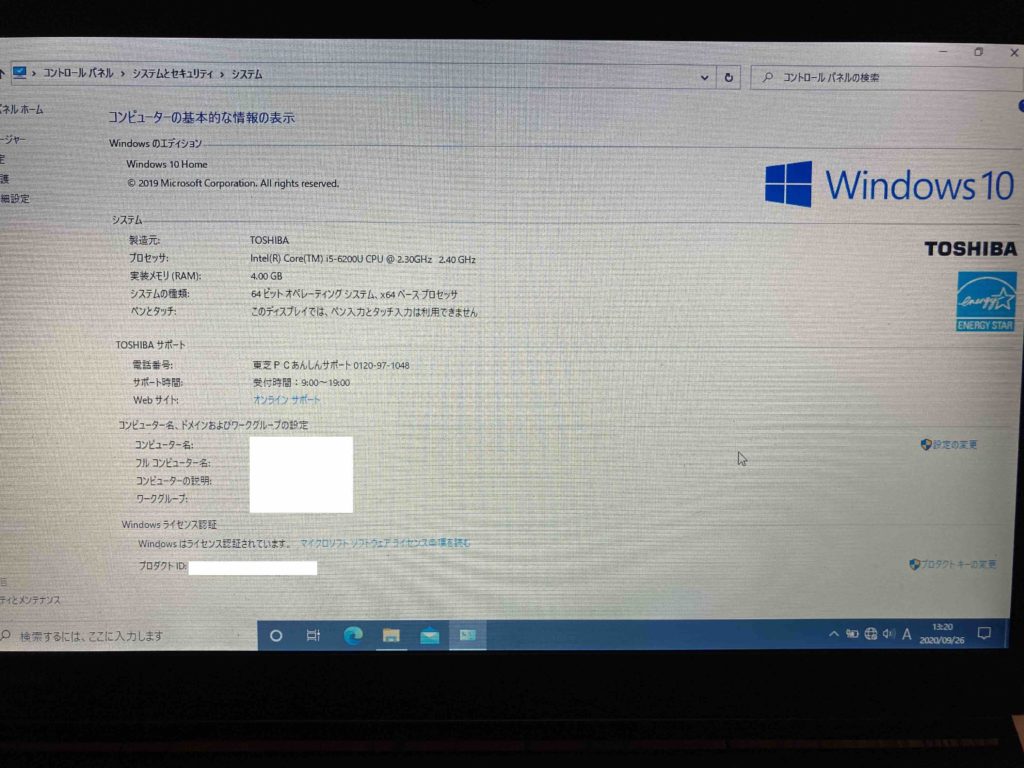
| OS | Windows 10 Home(1863) |
| CPU | Core i5-6200U 2.30GHz |
| メモリ | 4GB |
形式番号、および、CPUから、2015年秋冬モデルっぽいという事がわかりました。
パフォーマンスの測定
パフォーマンスの測定を行なってみます。”Windowsエクスペリエンスインデックス”はWindows 10では隠し機能になっちゃったんですね。という訳で、winsat formal をコマンドかPowerShellから実行してデータを採取します。
Winsatを実行した結果は以下のフォルダに作成されます。formal.Assessmentのファイルを利用します。
C:\Windows\Performance\WinSAT\DataStore\(日付).Formal.Assessment.WinSATPowerShell の場合は採取後に以下のコマンドで表示できます。
Get-CimInstance Win32_WinSatここでは、winsat viewerのサイト(https://webmarks.info/ja/)を利用しました。
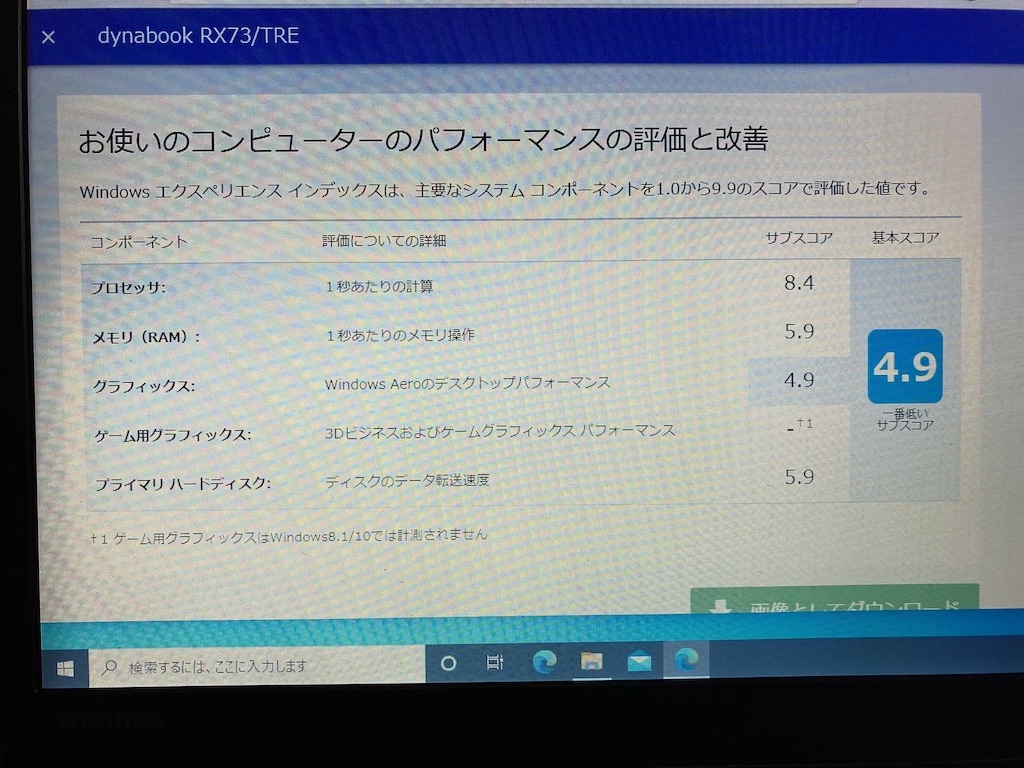
プロセッサ(8.4)に比べると、メモリ(5.9)、ハードディスク(5.9)のスコアが低いですね。
メモリ増設とハードディスクをSSDへ換装してスピードを速くする方向でいきます。
グラフィックスは強化のしようが無いのでおいておきます。
SSD交換
今回使用したSSDはTranscendの480GBのモデルです。あと、ハードディスクケースが1つ必要です。

ケースにSSDをセットします。

HDDからSSDへクローニング(コピー)
ハードディスクからSSDに換装する際、ハードディスクと同じ容量以上のSDDを使用すると、割とすんなりと移行出来ます。Transcendの公式のツールで大丈夫です。
今回はHDD 500GBからSSD 480GBだったので、縮小対応のクローニングツールを使いました。 多分、480GB – 500GB の次は1TBになるので、SSDの選定もなかなか難しいですね。コピー自体は30分から1時間程度あれば完了します。
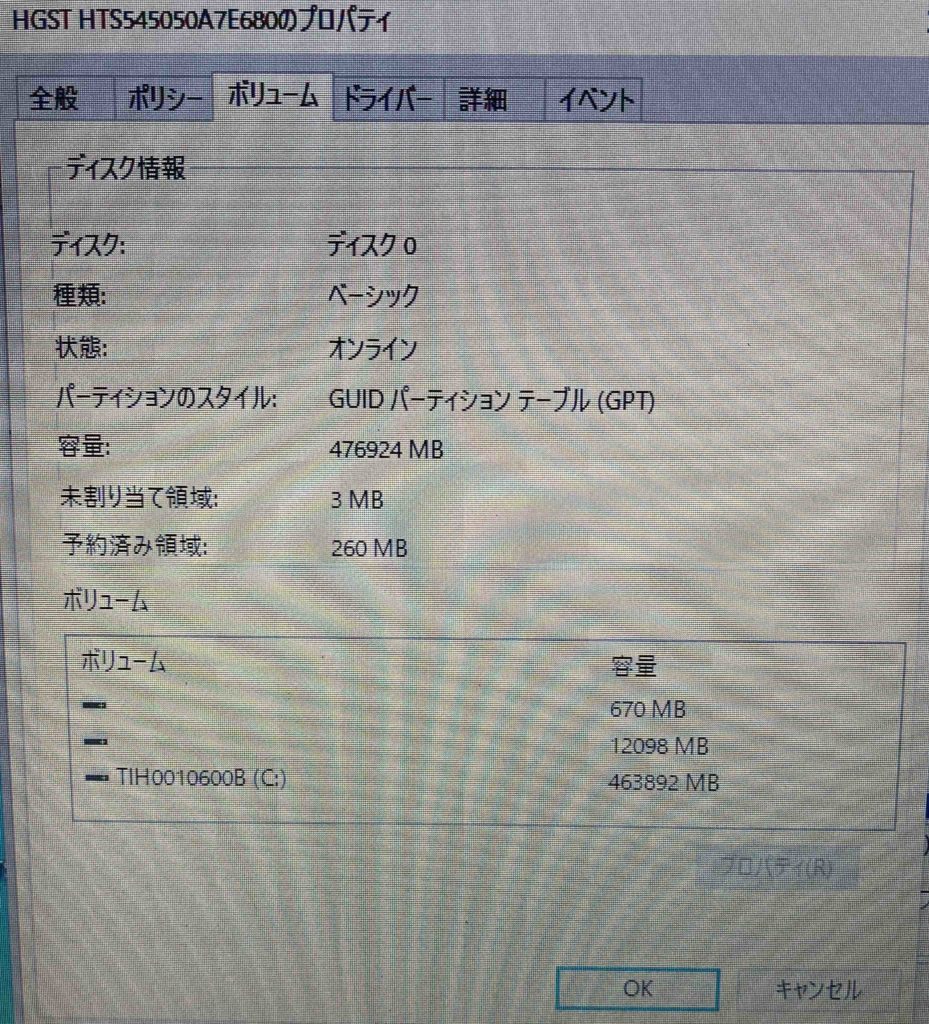
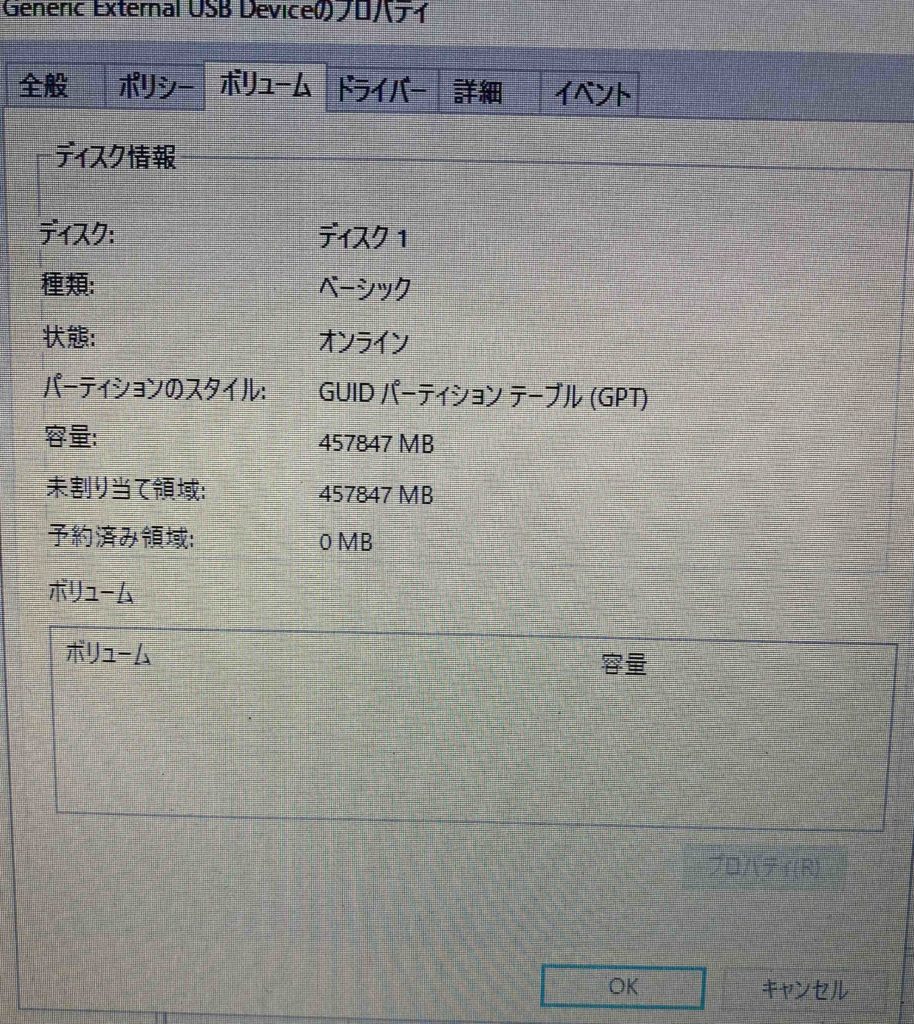
コピーしたSSDをHDDと入れ替えます
裏面のネジを外していきます。まずは中央のメモリ部分から。ここの3箇所のネジもはずします。その後、裏面ネジを全て外します。
全部で2種類のネジが使われていましたので、外した箇所のネジを間違わないようにしましょう。


機種やメーカーによって内部にたどり着く方法が異なるので慎重に作業を行います。dynabook RX73/TREは裏面のネジのみで内部にアクセスできました。素晴らしい。


裏面ケースを元どおりに組み立てます。ネジ、間違わないように。
メモリも1枚増設します。同じ種類のメモリを購入して使用します。


換装後
換装作業が完了したら、パソコンの電源を入れてみます。
正常にOSが起動して、メモリも認識されている事を確認しました。
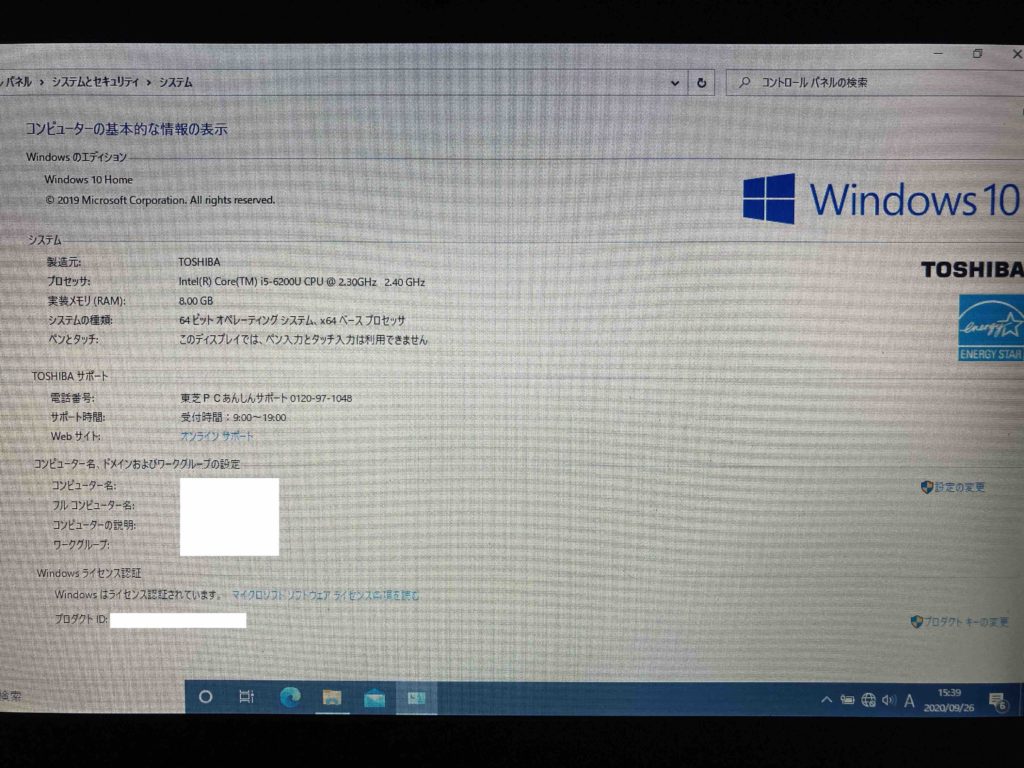
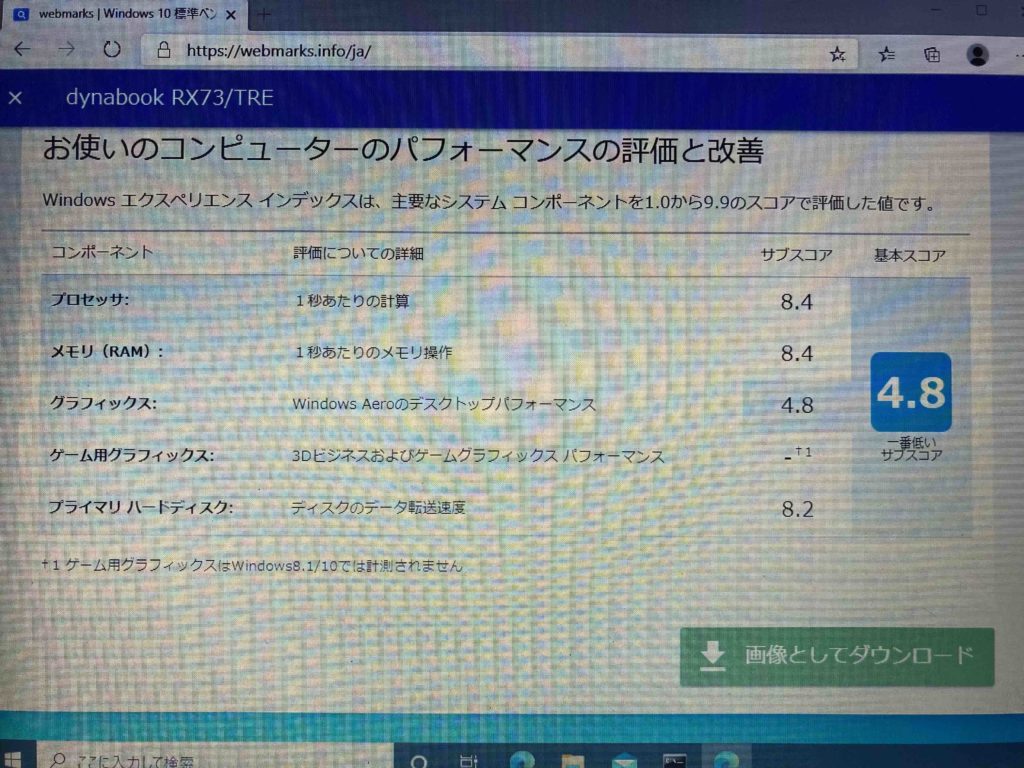
| 換装前 | 換装後 | |
| プロセッサ | 8.4 | 8.4 |
| メモリ | 5.9 | 8.4 |
| グラフィックス | 4.9 | 4.8 |
| ゲーム用グラフィックス | – | – |
| プライマリ ハードディスク | 5.9 | 8.2 |
無事、メモリとハードディスクのスコアが上がりました!
まとめ
今回、東芝 dynabook RX73/TRE のSSD換装で、普段使い用途なら問題ないレベルになりました。
5年前くらいのPCだと、SSD換装で速くなるのでおすすめです。それ以前のPCだとOSサポートも切れているはずなので、SSD交換とOS変更(Ubuntu)を行った方が良いと思います。
これまで、Apple、Dell、NEC、富士通、東芝のPCのチューニング・SSD換装などを行なって来ました。パソコンが遅くなったなあという方は、ぜひご相談ください。